Agora, adicione uma camada que exiba os lotes em uma parte da cidade de Redding. Esta camada contém as informações de tamanho, valor e endereço sobre os lotes. Ela não contém informações sobre os proprietários. Una a uma origem de dados que contenha estas informações mais tarde.
Ao criar lotes semitransparentes, é possível ver os outros recursos por baixo.
Este exercício usa o mapa AnalyzeMap1.dwg criado e modificado nos exercícios anteriores.
Para adicionar a camada de lote ao mapa
-
Clique na

 .
.
- Na janela Conectar dados, em Conexões de dados por provedor, clique em Adicionar conexão SDF.
- Clique em
 ao lado do campo Arquivo de origem e acesse a pasta em que foram copiados os arquivos de amostra.
ao lado do campo Arquivo de origem e acesse a pasta em que foram copiados os arquivos de amostra. - Na caixa de diálogo Abrir, selecione Assessor_Parcels.SDF e clique em Abrir.
- Na janela Conectar dados, clique em Conectar.
- Clique em Adicionar no mapa.
- Feche a janela Conectar dados.
- No Gerenciador de exibição, selecione a camada de Lotes e clique em Tabela.
As informações associadas com os lotes são exibidas, mas elas não incluem dados relacionados ao proprietário.
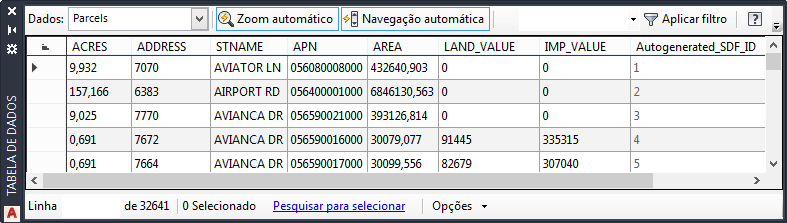
Os dados associados com a camada de Lotes é exibida.
- Feche a Tabela de dados.
Para estilizar os lotes no mapa
- No Gerenciador de exibição, selecione a camada de Lotes e clique em Estilo.
- No Editor de estilo, clique na cor na entrada Estilo.
- Na caixa de diálogo Estilo de polígono, selecione o elemento de preenchimento.
- Mova o controle deslizante Transparência para 128.
- Altere o preenchimento Cor para uma sombra clara.
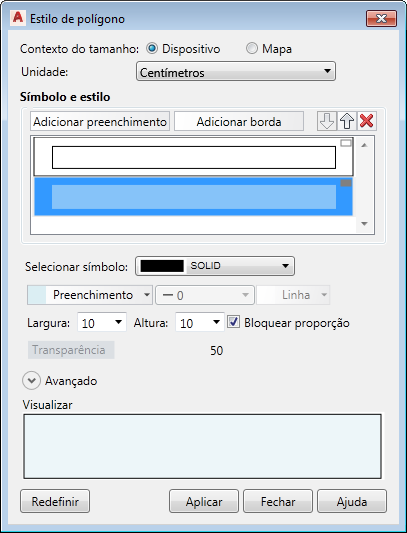
Altere a transparência de primeiro plano para a camada de lote.
- Clique em Aplicar e, a seguir, em Fechar.
- Feche o Editor de estilo.
A camada de lote é modeladas sobre a superfície. Como é transparente, é possível ver a superfície abaixo.
Onde você está agora
Você adicionou uma superfície que contém informações de elevação, e utilizou esta informação para criar um tema que varia de cor por elevação. Você adicionou linhas de curva de nível para identificar os níveis de elevação. Você modelou uma camada de dados sobre a superfície e a tornou transparente, de modo que você pôde avaliar sua elevação com base na superfície abaixo dela.
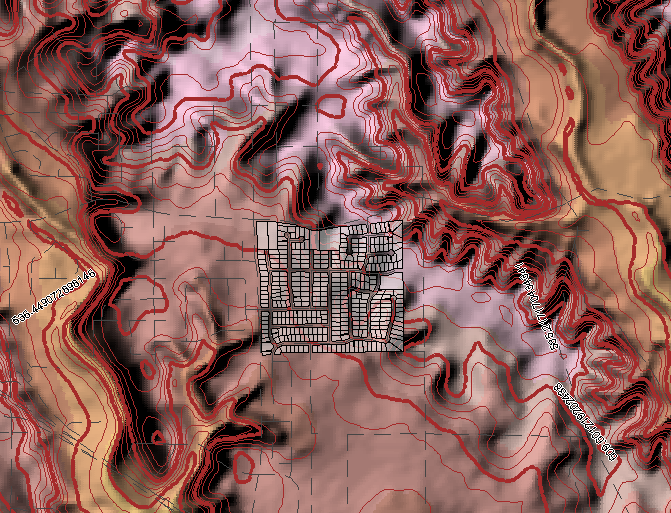
A camada estilizada ajuda a avaliar a elevação do lote.
Para prosseguir neste tutorial, vá à Lição 2: Analisar dados com informações externas usando uniões